WordPress'te medya dosyaları nasıl korunur
Yayınlanan: 2021-03-18Varsayılan olarak WordPress, WordPress medya dosyalarını korumanın bir yolunu sunmaz. Ancak dosya koruması için birçok başka çözüm var.
Dosyaları korumak, hangi kullanım örneklerinin uygulandığına ve ne tür dosyaların söz konusu olduğuna bağlı olarak pek çok anlama gelebilir. Medya dosyalarınızı İnternet'teki diğer kişilerle paylaşmak, bir web sitesine sahip olmanın en iyi yanlarından biridir, ancak bazen bunları yalnızca belirli kişilerle paylaşmak isteyeceksiniz. Google'ın dosyalarınızı dizine eklemesini engellemek istediğiniz zamanlar olabilir. Diğer zamanlarda, insanlar fotoğraflarınızı izinsiz kullanır, bu nedenle WordPress sitenizdeki resimleri hırsızlığa karşı korumanız daha iyi olur.
Ancak WordPress'teki medya dosyalarına doğrudan erişimi nasıl önleyebilirsiniz?
Bu yazıda şunları öğreneceksiniz:
- Modula ile resimlerinizi ve videolarınızı nasıl korursunuz;
- Download Monitor eklentisi ile belgeler nasıl korunur;
- WordPress eklentilerinin yardımıyla medya kitaplığı dosyalarını korumaya ilişkin ipuçları.
Ve çok daha fazlası .
İçindekiler
- Görüntüleri ve videoları korumak için neden Modula'yı kullanmalısınız?
- Modula kullanarak medya dosyaları nasıl korunur
- Yeni bir galeri oluştur
- Sağ tıklama korumasını etkinleştir
- Parola korumalı galeriler oluşturun
- Medya dosyalarınızı filigranlayın
- Dosyaları korumak için neden İndirme İzleyicisi'ni kullanmalısınız?
- Download Monitor ile WordPress medya dosyaları nasıl korunur
- Yeni bir indirme dosyası oluşturun
- Doğrudan erişimi engelle
- Dosya erişim iznini ayarla
Görüntüleri ve videoları korumak için neden Modula'yı kullanmalısınız?
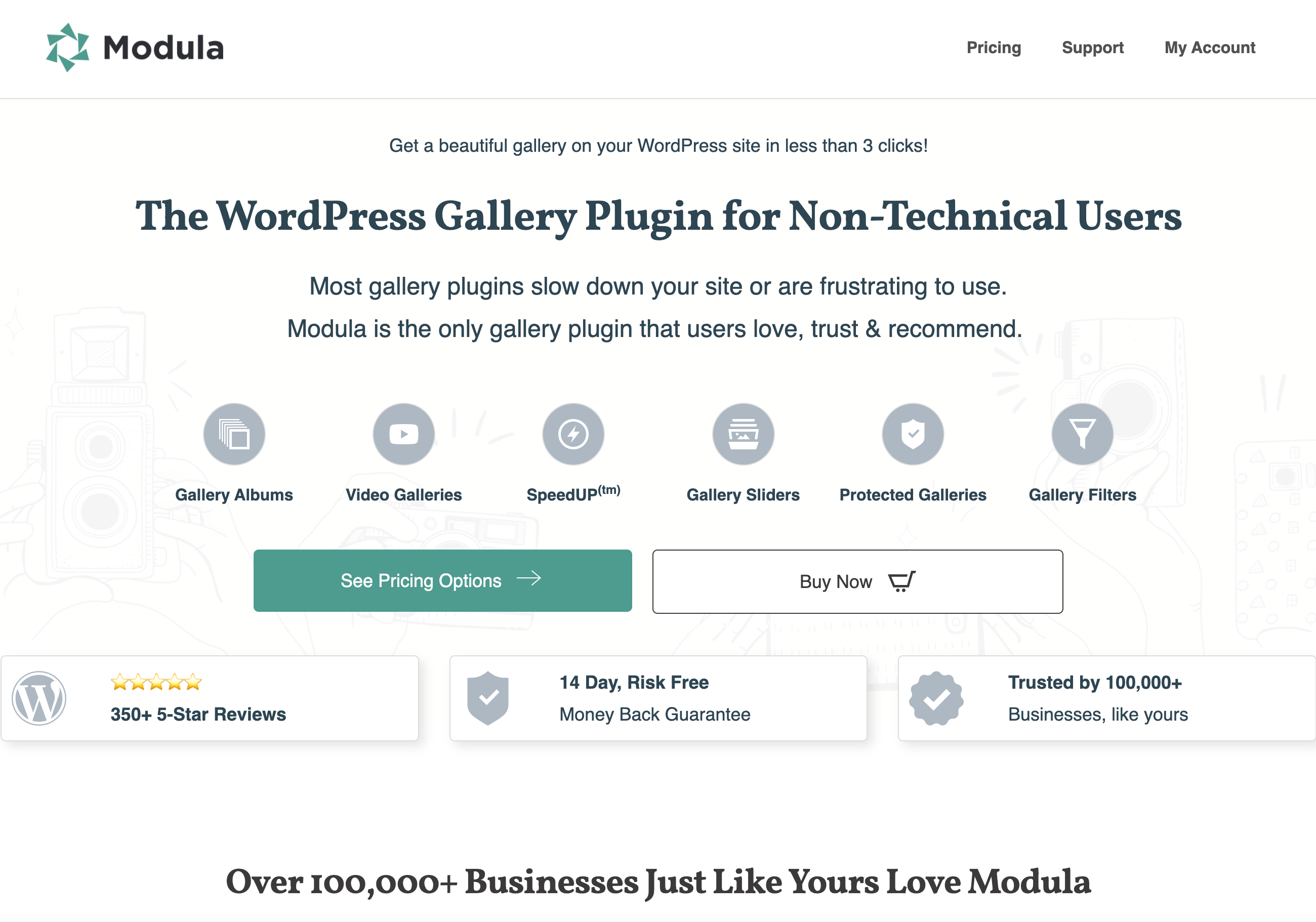
Modula, işinizi kolaylaştırmak ve iş akışınızı artırmak için oluşturulmuş en kullanıcı dostu WordPress galeri eklentisidir. Bir galeri eklentisinin WordPress dosyalarını korumanıza nasıl yardımcı olabileceğini merak mı ediyorsunuz? Peki, bunu üç şekilde yapabilirsiniz:
- Sağ tıklama korumasını etkinleştir,
- Şifre korumalı dosyalar,
- Ve bir fotoğrafçı, tasarımcı veya yaratıcıysanız, resimlerinize filigran ekleyebilirsiniz.
Nasıl çalıştığını görelim!
Modula kullanarak medya dosyaları nasıl korunur
Modula kullanarak medya dosyalarınızı nasıl koruyacağınızı göstermeden önce, eklentiyi kurmanız ve etkinleştirmeniz gerekecek. Ardından galerimizi oluşturalım.
Yeni bir galeri oluştur
Bu eklentiyi kullanarak WordPress'e medya dosyaları eklemek istediğinizde, WordPress menünüze gidin > Modula > Yeni Ekle .
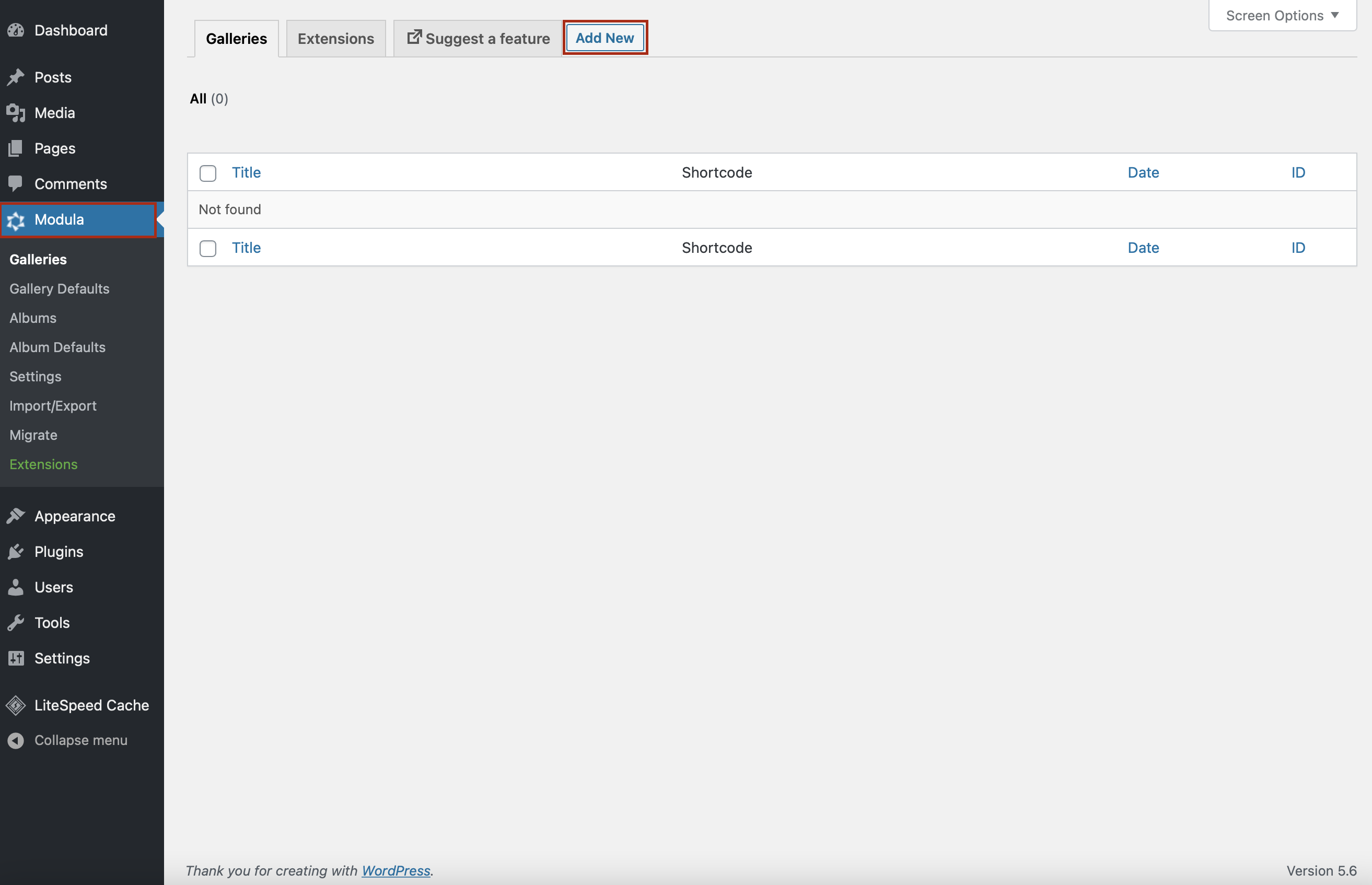
Şimdi tek yapmanız gereken galerinize bir ad vermek ve resimlerinizi yüklemeye başlamak veya bunları WordPress Kitaplığınızdan seçmek. Aynı anda birden fazla dosya yükleyebilirsiniz.
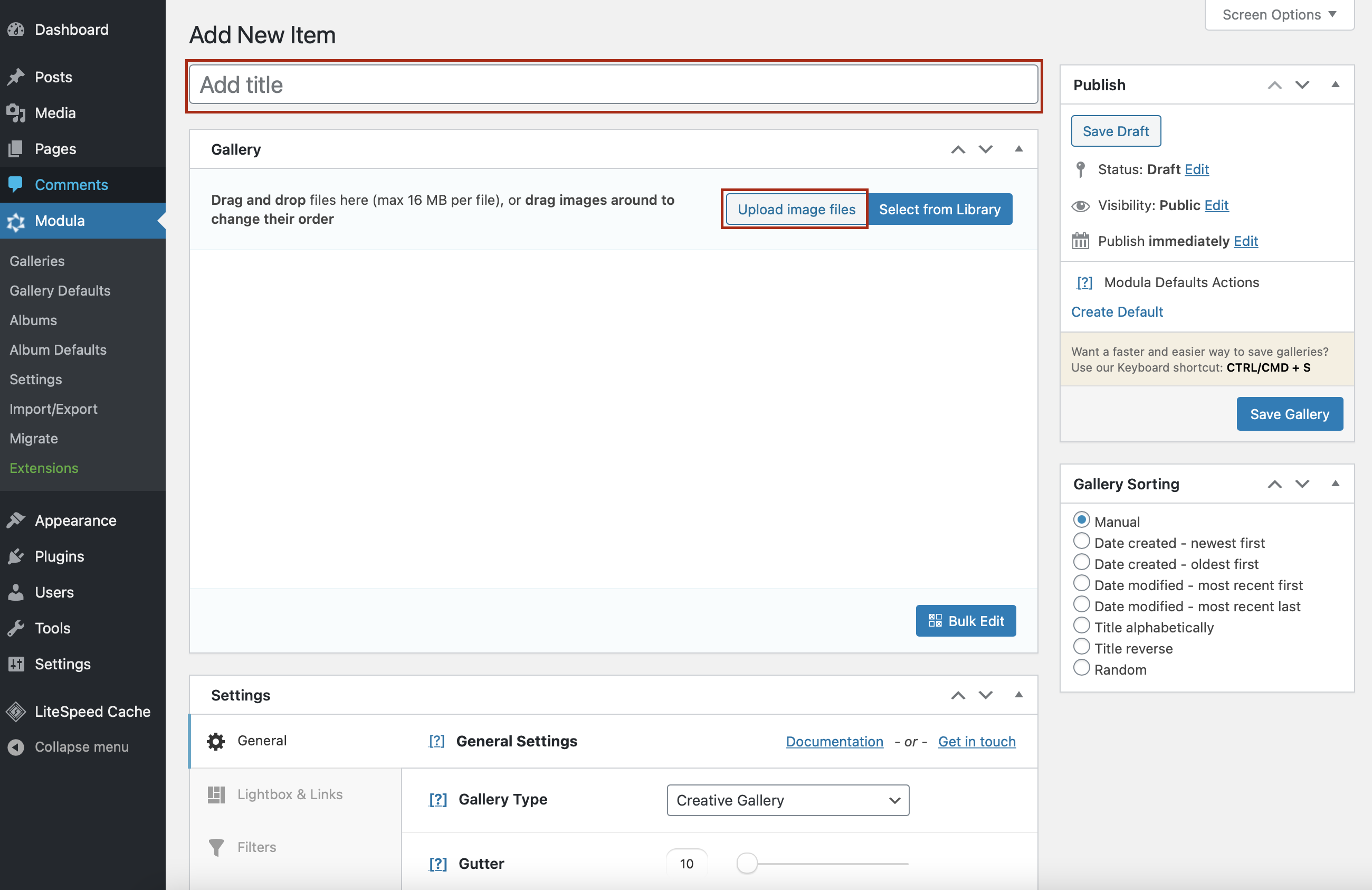
WordPress'e video eklemek istiyorsanız, burada nasıl WordPress Youtube galerileri ve WordPress Vimeo galerileri oluşturabileceğinizi öğrenebilirsiniz.
Sağ tıklama korumasını etkinleştir
Modula, web sitenizdeki resimlerinizi veya videolarınızı koruyan bir sağ tıklama koruma uzantısıyla birlikte gelir. Modula Sağ Tıklama Koruması, kullanıcıların sağ tıklama ve Alt+tıklamayı devre dışı bırakarak ziyaretçilerin görüntüleri indirmesini engellemesine olanak tanır.
Resimlerinizi ekledikten sonra aşağı kaydırın ve Ayarlar bölümünde Çeşitli öğesini arayın. Ardından, görüntüleri indirmek için sağ tıklamayı ve Alt/Option+Tıklama işlevini devre dışı bırakmak için Korumayı etkinleştir kutusunu işaretleyin.
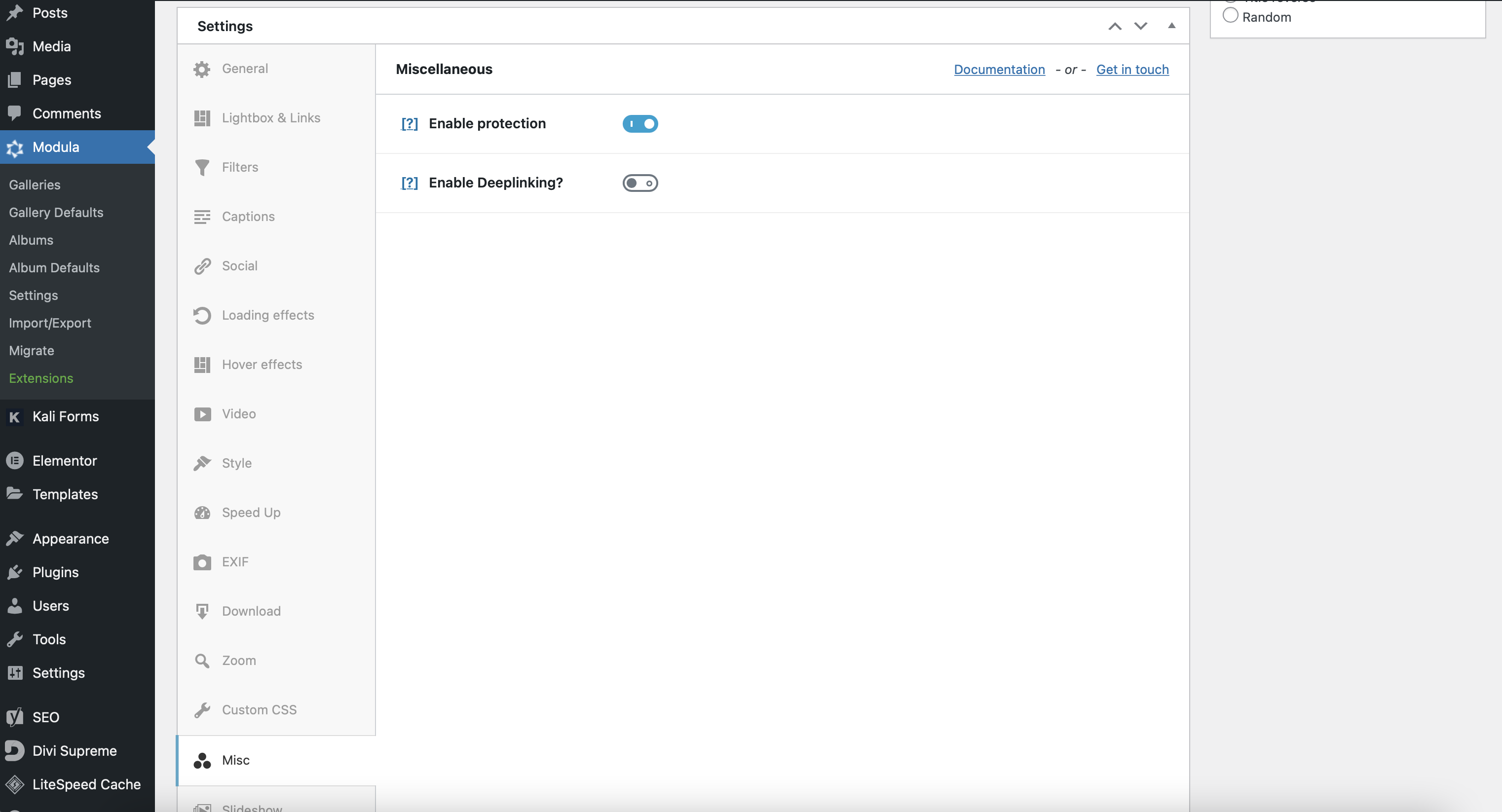
Parola korumalı galeriler oluşturun
Medya dosyalarınızı korumanın bir başka yolu da galerileriniz için bir şifre oluşturmaktır, böylece sadece şifreye sahip olanlar fotoğraflarınızı/videolarınızı görebilir. Modula Password Protection uzantısı ile galerilerinizi bir parola ile kolayca koruyabilir ve WordPress dosyalarına doğrudan erişimi durdurabilirsiniz. Bu şekilde yetkisiz kullanıcılar galerileri göremez.
Nasıl yaparsın? Ayarlar bölümünde, Geçiş Koruması'na gidin, Parola Korumasını Etkinleştir'i işaretleyin, bir parola, medya dosyalarınızı görüntülemesine izin verilen kişilerin kullanıcı adı veya e-posta adresini ve web sitenizin ziyaretçilerine bir parola gerektiğini bildiren bir mesaj ekleyin.

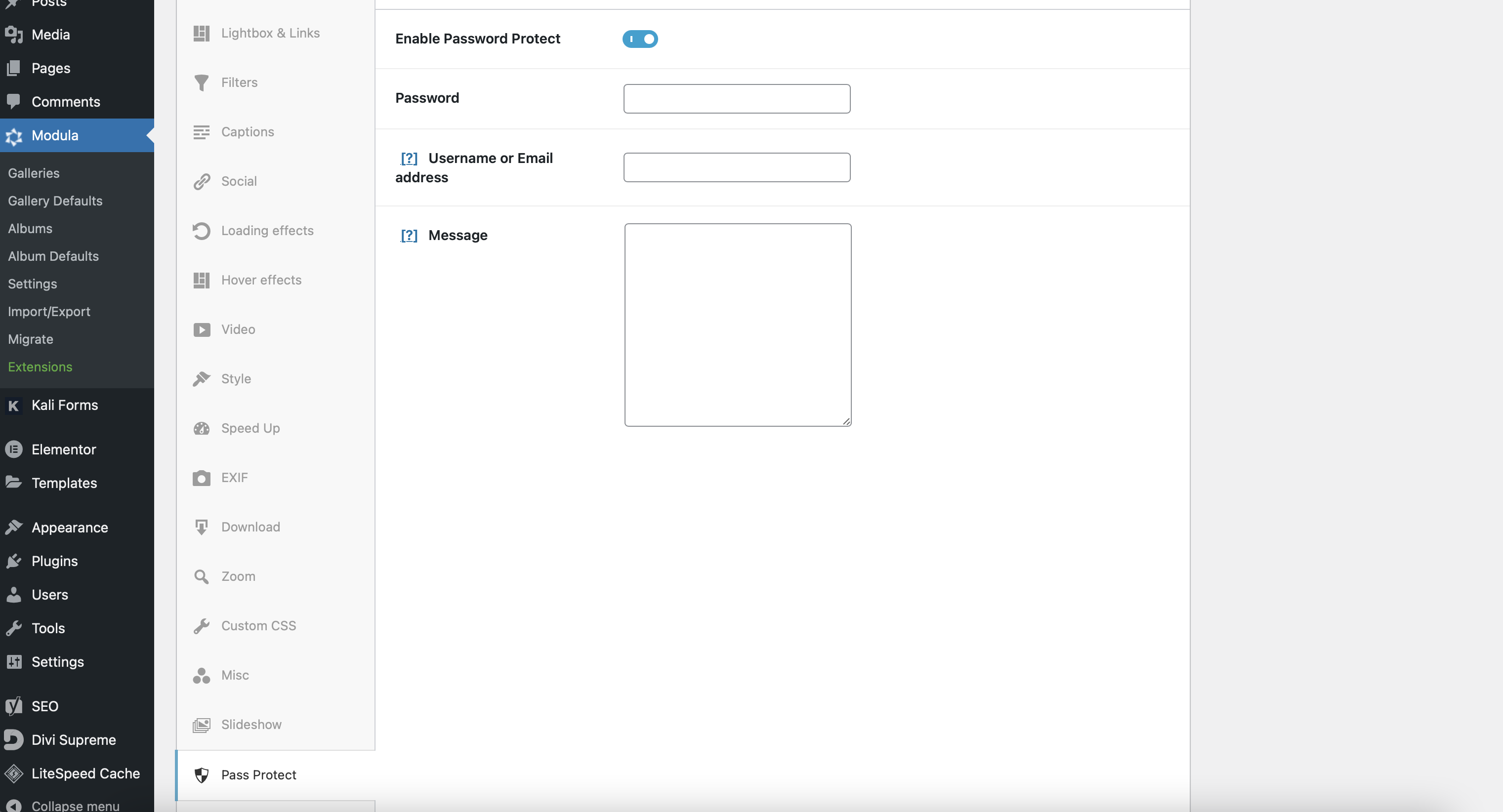
Medya dosyalarınızı filigranlayın
Modula ile medya dosyalarınıza kolayca filigran ekleyebilirsiniz. Bu uzantı, resimlerinize filigran eklemenize ve bunların uygun kredi olmadan paylaşılmasını önlemenize yardımcı olur.
Ayarlar menüsünde Filigran'ı arayın ve filigran resminizi eklemeye ve özelleştirmeye başlayabilirsiniz.
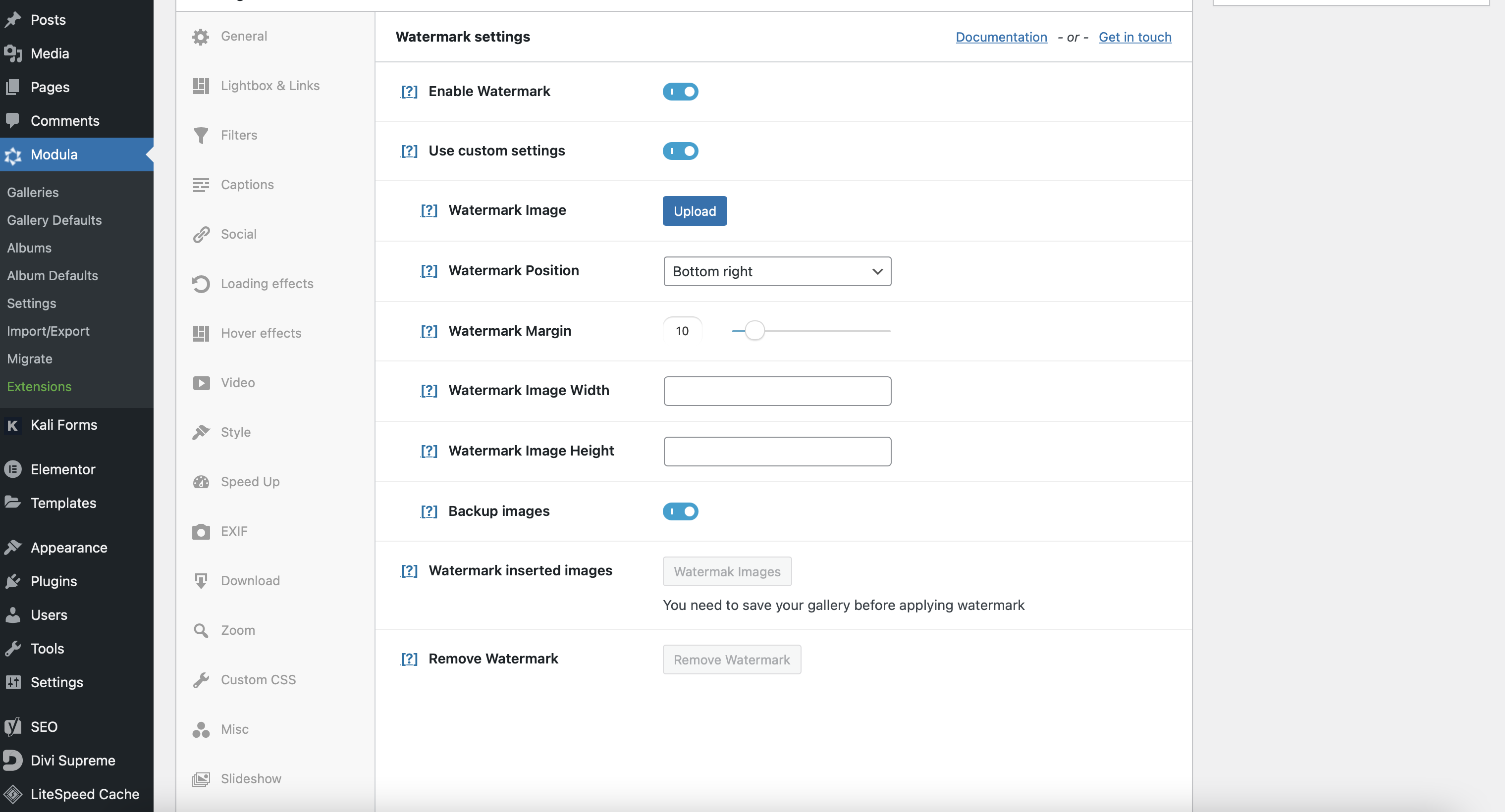
Dosya korumasını ayarladıktan sonra, WordPress sayfanıza/gönderinize Modula galerisi ekleyebilirsiniz.
Dosyaları korumak için neden İndirme İzleyicisi'ni kullanmalısınız?
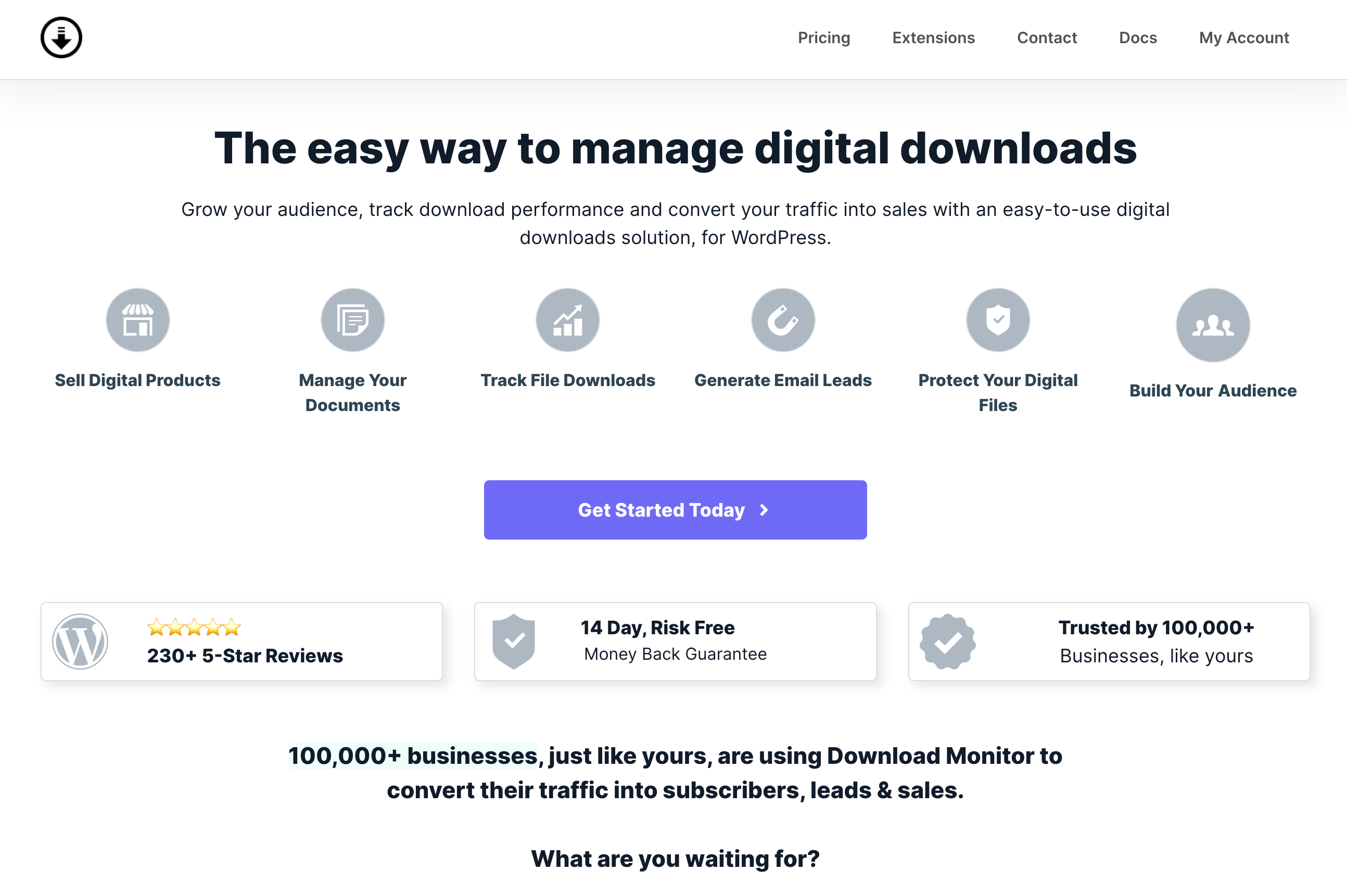
Download Monitor, dijital ürünler satmanıza yardımcı olan ve aynı zamanda bir belge yönetim sistemi görevi gören bir WordPress eklentisidir. Peki, hangi dosya türlerini ekleyebilirsiniz? Aklınızdaki hemen hemen her şey. PDF'ler, Word dosyaları, resimler, videolar, sesler, Google Drive dosyaları, Amazon S3 dosyaları ve daha fazlasını ekleyebilirsiniz.
Download Monitor ile WordPress medya dosyaları nasıl korunur
Download Monitor'ü kullanarak, hem ücretsiz hem de premium sürümlerde birden fazla dosyayı korumaya yönelik özelliklere sahip olursunuz. Modula olarak Download Monitor eklentisini kurmanız ve etkinleştirmeniz gerekiyor.
Yeni bir indirme dosyası oluşturun
Yükleme işlemi bittikten sonra İndirilenler > Yeni Ekle'ye gidin. Gördüğünüz gibi, arayüz Modula'ya çok benziyor. Öncelikle, indirme dosyasına bir ad ve açıklama (isterseniz) verdiğinizden emin olun. Ardından aşağı kaydırın ve dosyanızı yükleyin.
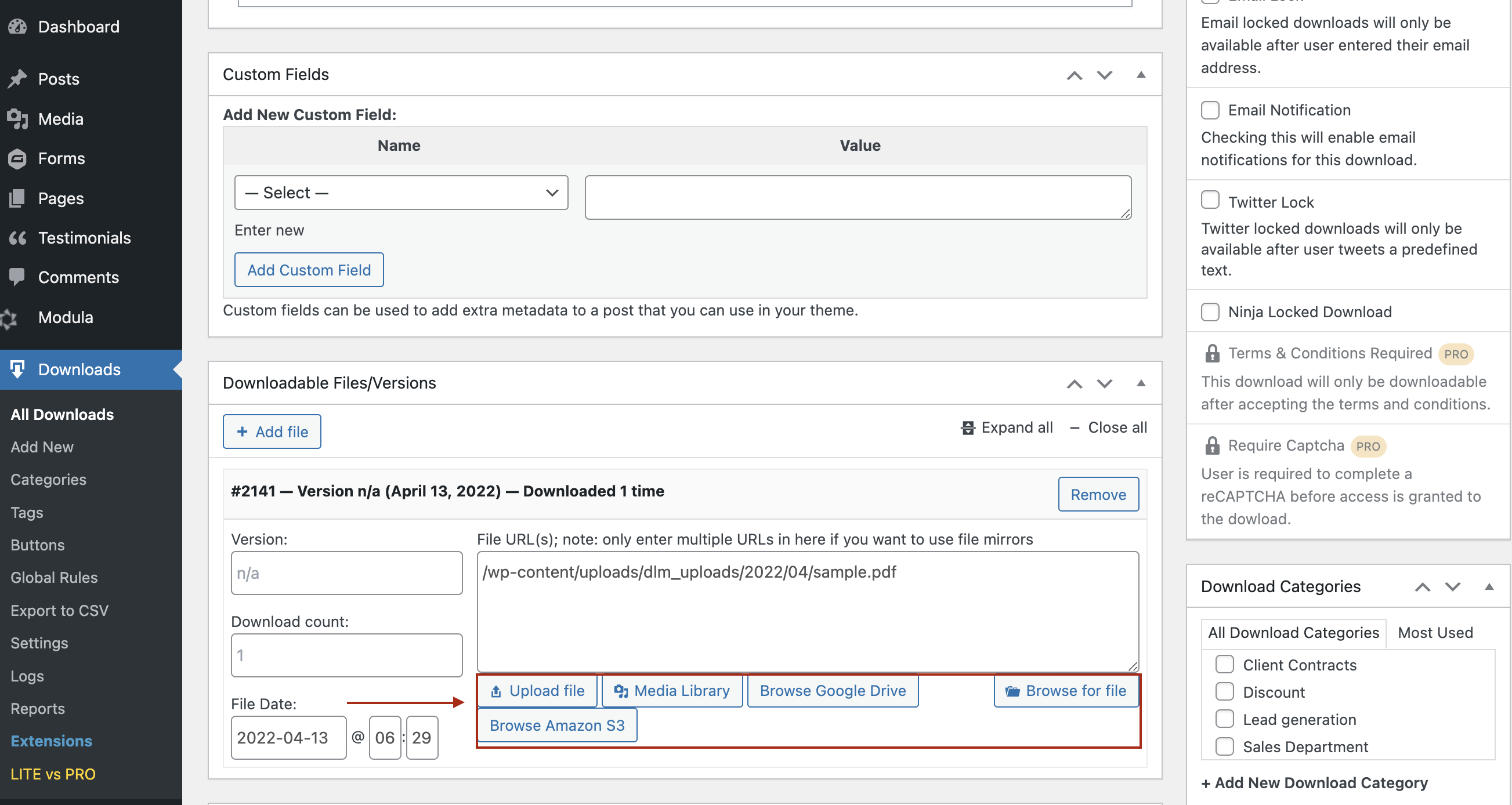
Dosya URL kutusunun altında dosya eklemek için daha fazla düğmeniz olduğunu fark edeceksiniz: Dosya yükle standart bir WordPress yükleme penceresi açarken Dosyaya Gözat , sunucunuzdaki dosyaları bulmak için özel bir mod açacaktır. Her ikisi de bir dosya seçtikten sonra dosya URL'lerini sizin için ekler. Ayrıca WordPress Medya Kitaplığı, Google Drive dosyaları ve Amazon S3'ten de dosya ekleyebilirsiniz.
Doğrudan erişimi engelle
Bu eklentinin ücretsiz sürümüyle, yalnızca oturum açmış kullanıcıların veya özel bağlantı içeren bir ürünü satın almış olan kullanıcıların dosyalarınızı indirmesine izin verebilirsiniz. Bu şekilde, Google ve diğer arama motorlarının dosyalarınızı dizine eklemesini engelleyebilirsiniz – WordPress medya dosyalarınız artık arama sonuçlarında görünmeyecektir.
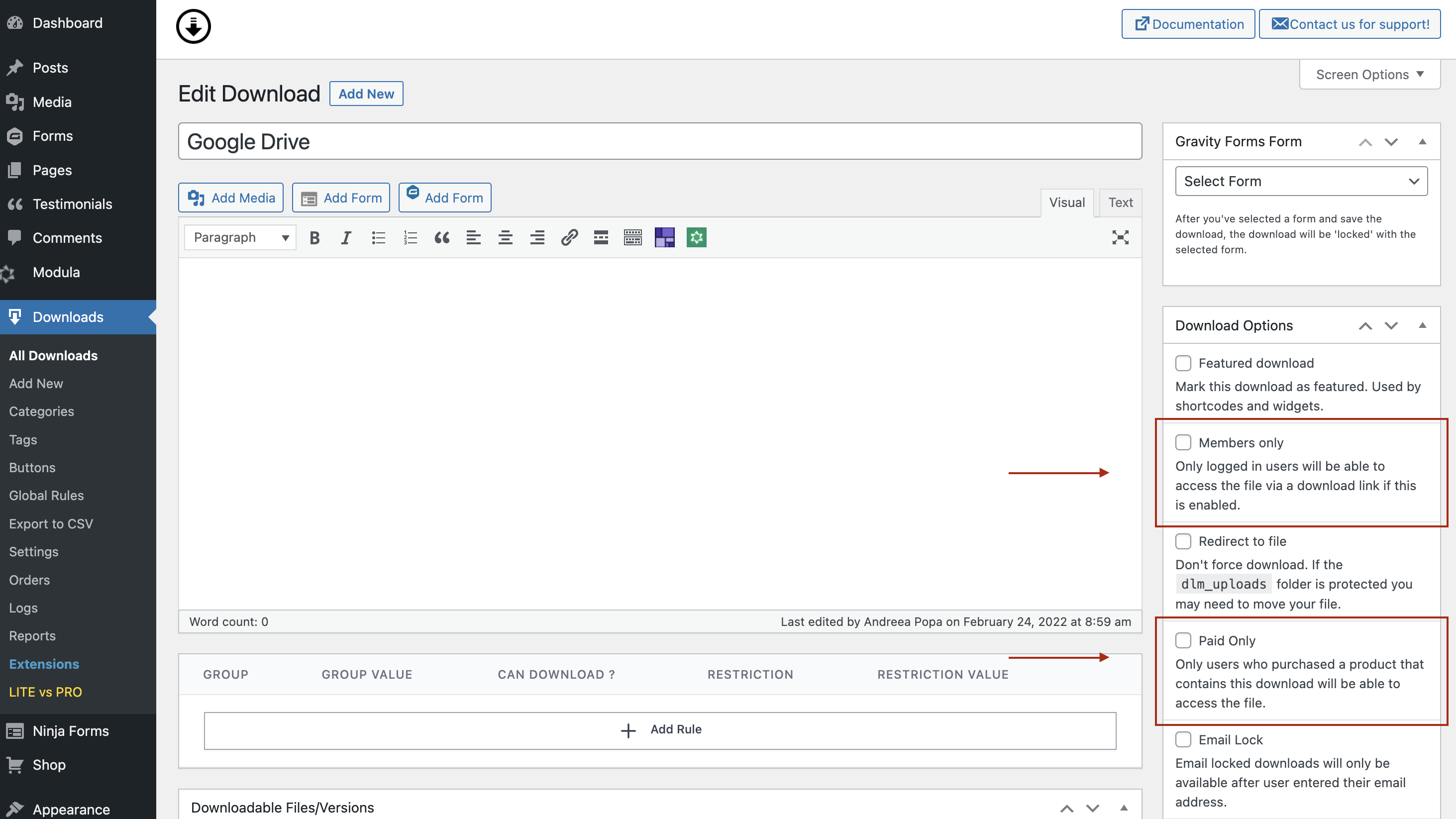
İndirme İzleyicisi'ni kullanarak, Google'ın ve arama motorlarının dosyalarınızı dizine eklemesini durdurabilir ve yalnızca oturum açmış kullanıcıların, müşterilerin veya belirli kullanıcı rollerinin korunan dosyalarınıza erişmesine izin verebilirsiniz.
Dosya erişim iznini ayarla
Dosya indirme sınırlarını zorlamak söz konusu olduğunda, Download Monitor'ün Gelişmiş Erişim Yöneticisi uzantısı (tüm paketin bir parçası) da oldukça kullanışlıdır. Bu uzantıyı kullanarak, indirme başına ve küresel düzeyde gelişmiş indirme sınırlamaları oluşturabilirsiniz. Bu nedenle günlük, haftalık, aylık ve hatta iki aylık indirme limitleri belirleyebilirsiniz ve bu limitler kullanıcı rollerine, kullanıcı adlarına veya IP adreslerine uygulanabilir.
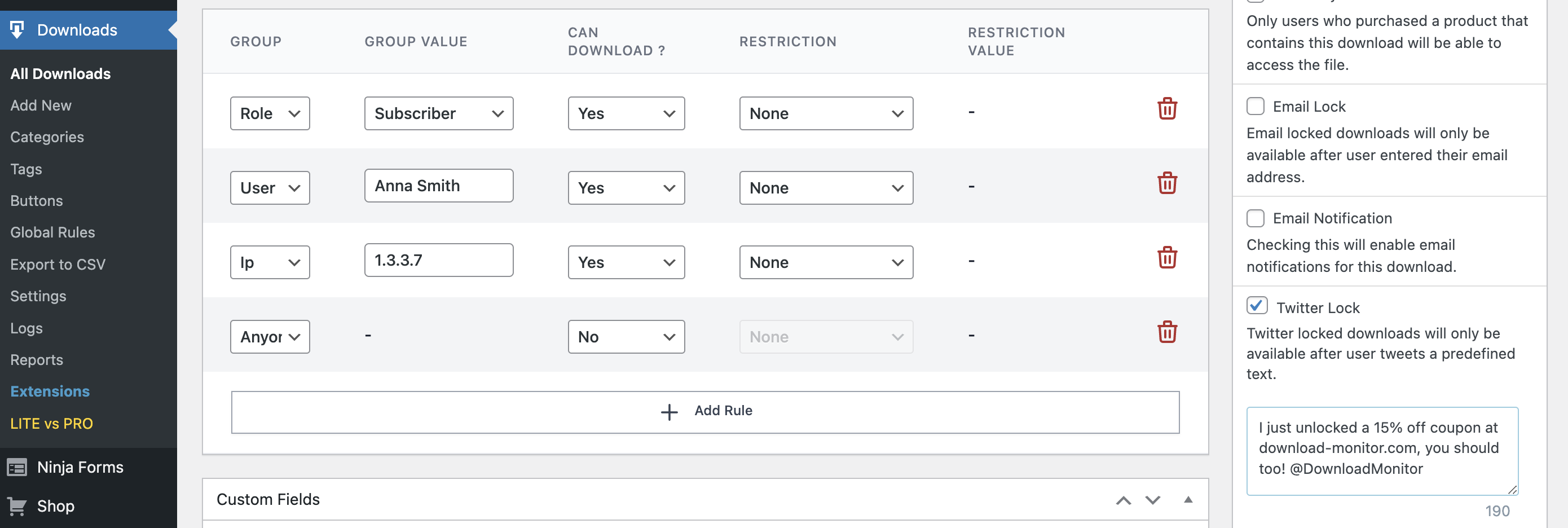
Son düşünceler
Resimlerinizi hırsızlığa karşı korumanın yollarına ihtiyacınız varsa, WordPress medya dosyalarınızı kimlerin görebileceğini kontrol edin veya arama motorlarının bunları arama sonuçlarında göstermesini önleyin Modula ve Download Monitor, en kullanışlı WordPress koruma eklentilerinden bazılarıdır.
Modula, sağ tıklama, parola korumalı galeriler ve filigran resimleri/videoları devre dışı bırakma özellikleri sunarken, İndirme İzleme, dosyalarınız için kullanıcı rolleri, kullanıcı adları ve IP adresleri açısından indirme sınırlamaları sağlar ve ayrıca üyelik erişimi ve özel indirme oluşturur. bağlantılar.
